有使用win7的小伙伴对家庭组应该都不陌生,一般加入家庭组后相互之间可以实现共享。不过有使用win10系统的小伙伴也想加入win7的家庭组,但是不知道win10怎么加入win7的家庭组,下面小编就教下大家win10加入win7的家庭组的方法。
首先,家庭组已从 Windows 10(版本 1803)中删除,由于Windows 10 中已经取消了家庭组的功能,您是无法通过家庭组来访问共享的,但可以通过系统自带的共享功能来实现共享打印机打印文档。
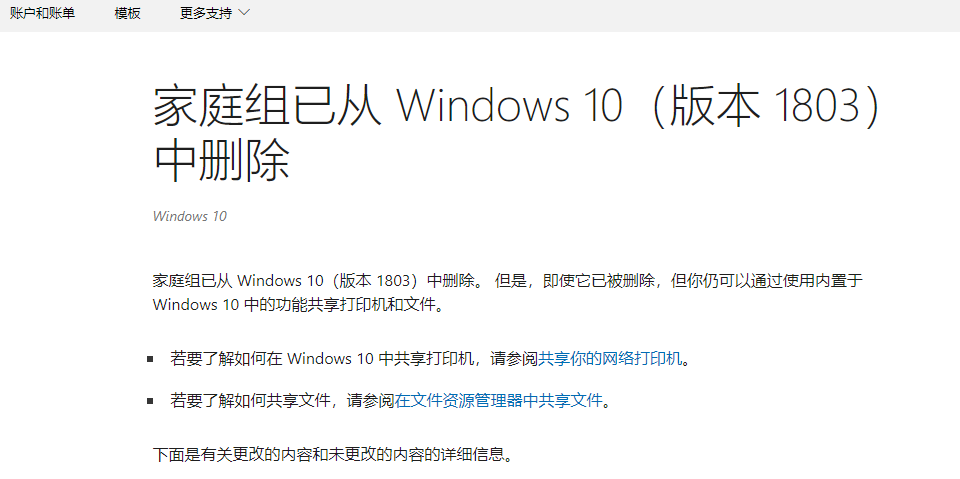
正常情况下,如果一台Windows 7电脑通过网络共享了打印机,同一局域网下其他Windows 10 电脑也可以在开始-设置-设备-打印机和扫描仪中点击“添加打印机或扫描仪”来连接共享的打印机。
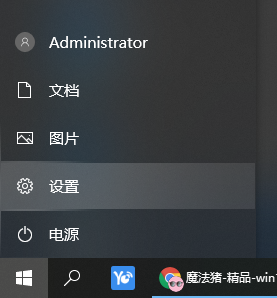
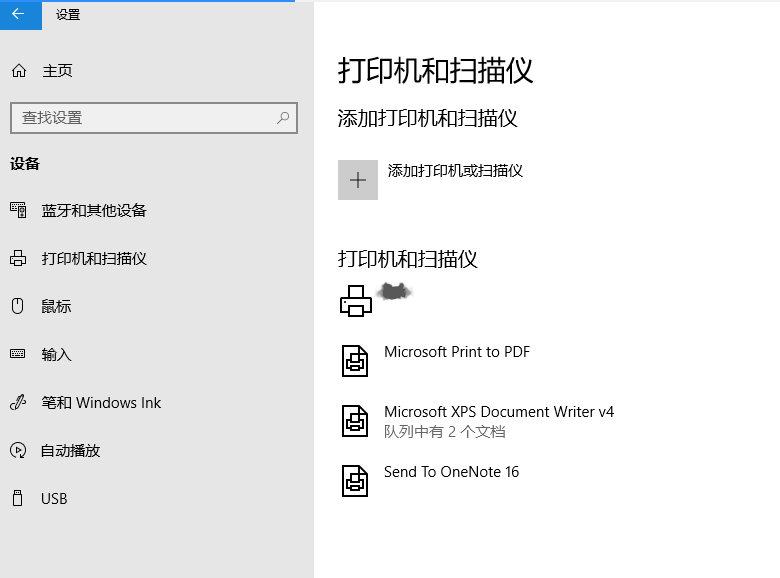
另外,还需要进行以下操作:
1、右击任务栏“网络”图标,从其右键菜单中选择“打开网络和共享中心”项进入。
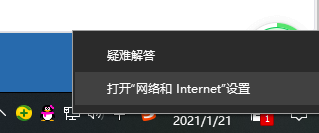
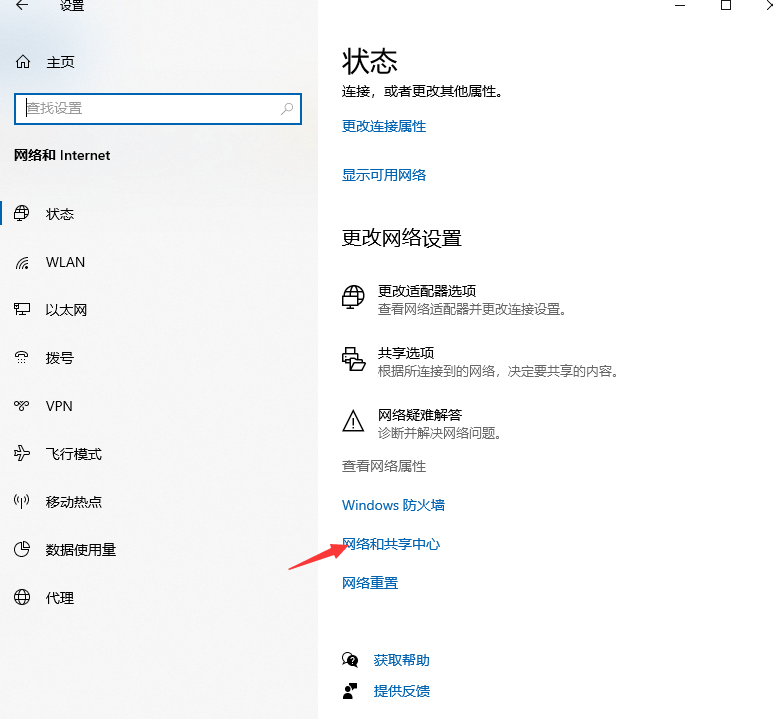
2、打开后,点击左侧的“更改高级共享设置”按钮,分别展开“来宾或公用”和“专用”栏目,都勾选“启用网络发现”和“启用文件和打印共享”项,点击“保存设置”按钮。
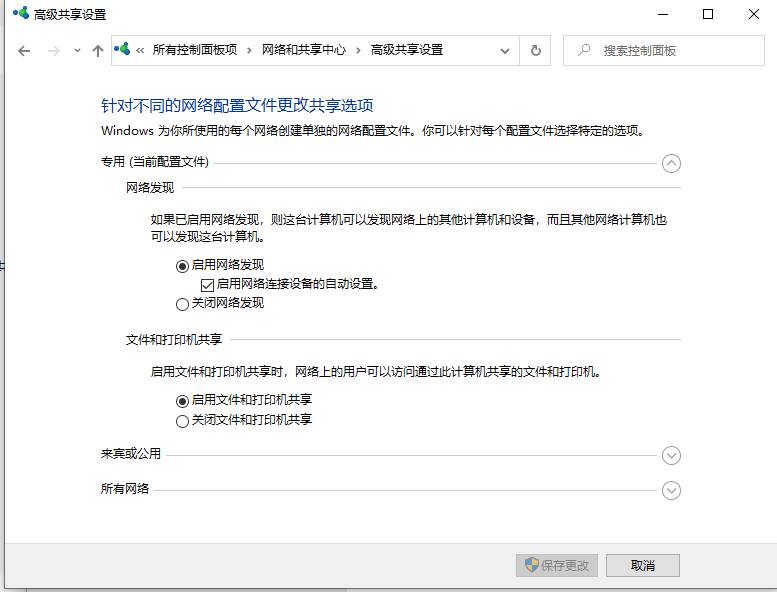
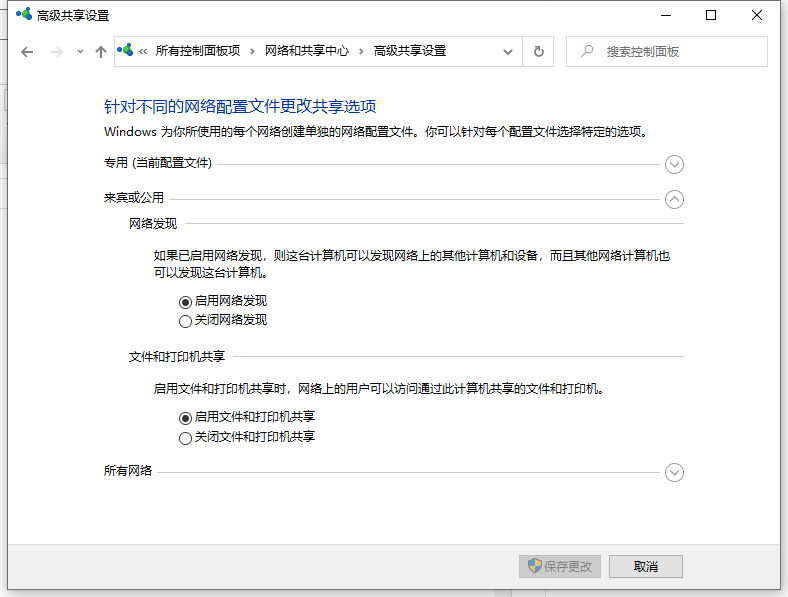
通过以上的方式,也可以实现win10系统和win7系统之间的文件,打印机等共享,有需要的小伙伴可以参照下教程进行操作。想要参考更多关于win10怎么加入win7的家庭组实现共享的文章内容可以点击装机吧一键重装系统官网了解更多详情,希望以上内容可以帮到大家。

有使用win7的小伙伴对家庭组应该都不陌生,一般加入家庭组后相互之间可以实现共享。不过有使用win10系统的小伙伴也想加入win7的家庭组,但是不知道win10怎么加入win7的家庭组,下面小编就教下大家win10加入win7的家庭组的方法。
首先,家庭组已从 Windows 10(版本 1803)中删除,由于Windows 10 中已经取消了家庭组的功能,您是无法通过家庭组来访问共享的,但可以通过系统自带的共享功能来实现共享打印机打印文档。
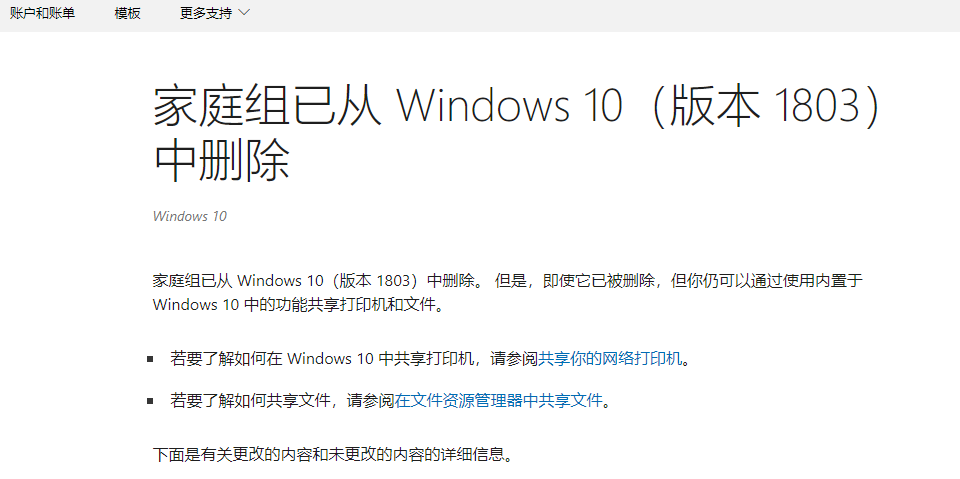
正常情况下,如果一台Windows 7电脑通过网络共享了打印机,同一局域网下其他Windows 10 电脑也可以在开始-设置-设备-打印机和扫描仪中点击“添加打印机或扫描仪”来连接共享的打印机。
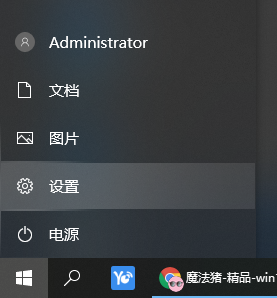
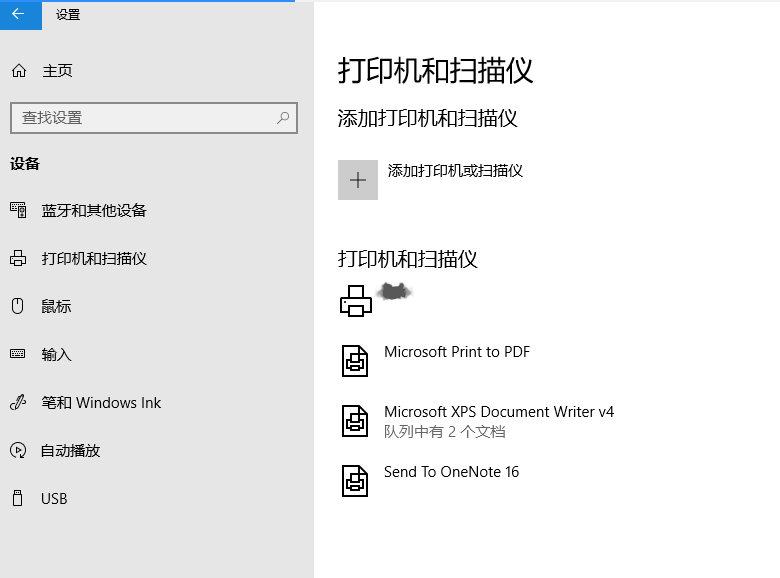
另外,还需要进行以下操作:
1、右击任务栏“网络”图标,从其右键菜单中选择“打开网络和共享中心”项进入。
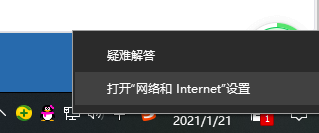
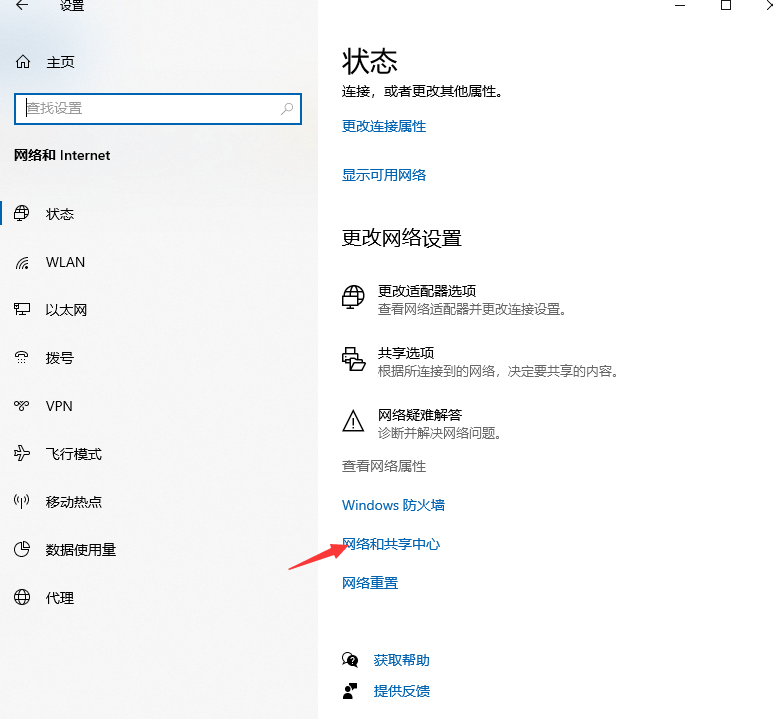
2、打开后,点击左侧的“更改高级共享设置”按钮,分别展开“来宾或公用”和“专用”栏目,都勾选“启用网络发现”和“启用文件和打印共享”项,点击“保存设置”按钮。
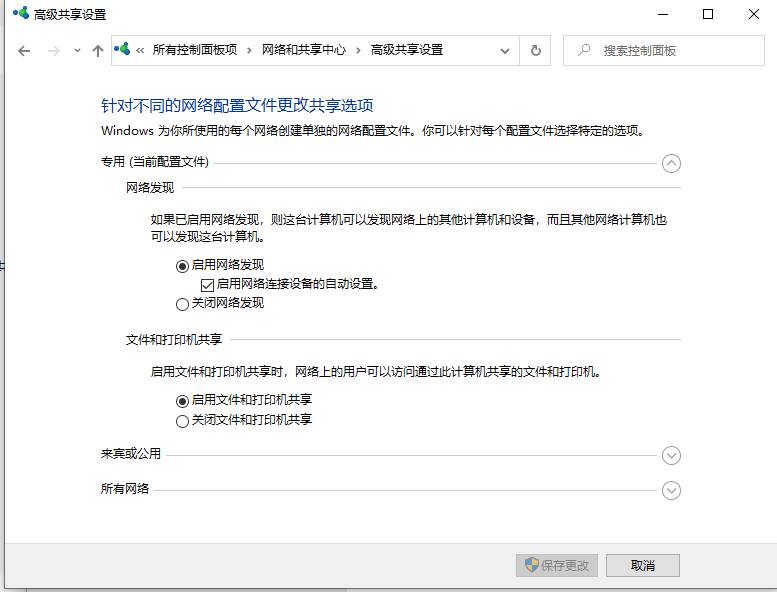
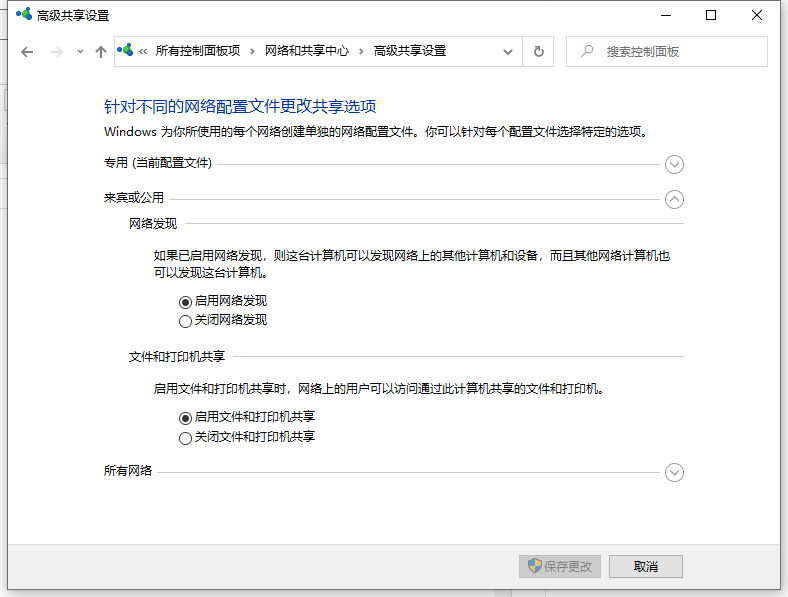
通过以上的方式,也可以实现win10系统和win7系统之间的文件,打印机等共享,有需要的小伙伴可以参照下教程进行操作。想要参考更多关于win10怎么加入win7的家庭组实现共享的文章内容可以点击装机吧一键重装系统官网了解更多详情,希望以上内容可以帮到大家。




